حياة المراهقين مشغولة للغاية! الأصدقاء والاجتماعات والمرح والصور. أريد حقًا التقاط الكثير من اللحظات الرائعة ، لكنني حقًا لا أريد رؤية تلك البثور الرهيبة على وجهي لاحقًا. ونتيجة لذلك ، يتم تخزين جميع الصور الملتقطة في أحلك زوايا الكمبيوتر. يمكنك بالطبع إخفاء الصور أكثر حتى 20 عامًا حتى يختفي حب الشباب من تلقاء نفسه. لكن اتضح أن أي مراهق وبشكل عام كل شخص يعاني من مشاكل جلدية يمكنه بسهولة وببساطة تنظيف وجهه الآن. علاوة على ذلك ، يمكنك أيضًا إرضاء رفاقك من خلال جعل وجوههم أكثر نظافة وجاذبية.

ضروري
أدوبي فوتوشوب للتصوير الفوتوغرافي
تعليمات
الخطوة 1
افتح الصورة باستخدام Adobe Photoshop. تكرار الطبقة: انقر بزر الماوس الأيمن فوق طبقة "الخلفية" وحدد "طبقة مكررة" من القائمة التي تظهر. ستظهر أمامك نافذة. في هذه النافذة في حقل "كيف تكتب" 1. سنعمل مع هذه الطبقة حتى نتمكن لاحقًا من مقارنتها بالأصل.
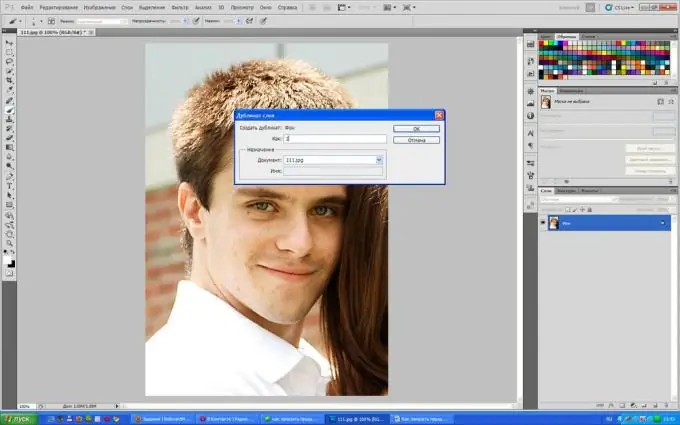
الخطوة 2
الآن دعنا نصل إلى النقطة. نحن بحاجة إلى أداة Healing Brush. قم بتعيين حجم فرشاة صغير ، وضع التداخل "عادي ، حدد مصدر" عينة ، حدد مربع المحاذاة ، حدد "الطبقة النشطة. ابحث الآن عن منطقة نظيفة على الجلد بجوار البثرة المراد إزالتها ، واضغط باستمرار على مفتاح Alt وانقر بالماوس. أخذت الفرشاة عينة من الجلد. يمكنك الآن تحرير "Alt" ، ومثل الفرشاة العادية ، ابدأ في تغطية البثور. يجب أن يختفي. الآن ننتقل إلى المرحلة التالية. استخدم Alt لأخذ عينات من الجلد قدر الإمكان حتى يبدو الوجه طبيعيًا. في العينة ، يمكنك أن ترى أنه تم تنظيف خد الشاب بالكامل بالفعل. هذا العمل رتيب إلى حد ما وطويل في البداية. لكنك سرعان ما تملأ يدك ، وفي غضون دقائق سترتب بشرتك.
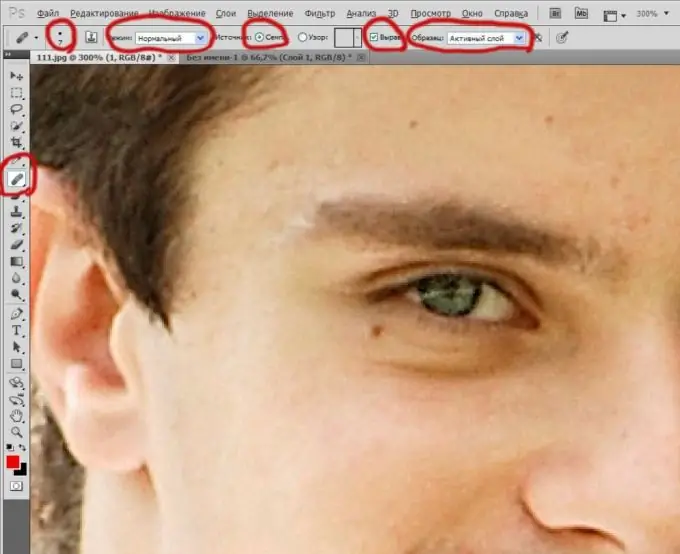
الخطوه 3
عندما تقوم بتنظيف الوجه بالكامل ، قم بإيقاف تشغيل الطبقة بالنقر فوق العين. سترى ما حدث قبل المعالجة. قم بتشغيل الطبقة وسترى النتيجة. أنت سعيد؟ رائع! انقر بزر الماوس الأيمن فوق الطبقة السفلية وحدد تسطيح. الآن تم دمج كلتا الطبقتين وتثبيتهما.
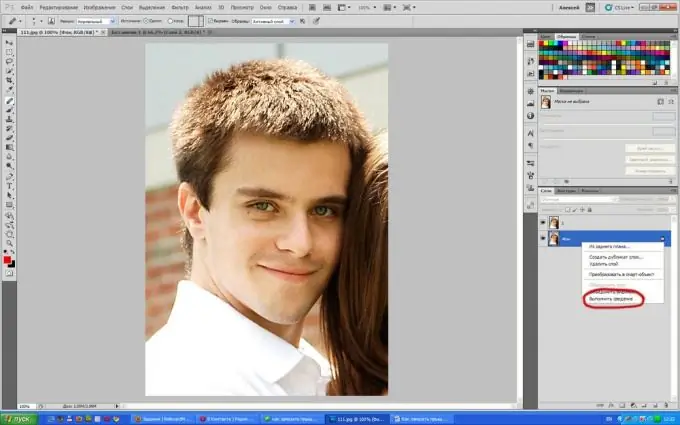
الخطوة 4
احفظ الصورة الناتجة واستمتع بها. الآن ، بغض النظر عن مدى إفساد البثور لحياتك اليومية ، ستبدو أنت وأصدقاؤك رائعين في الصور.






